Подразделения¶
Подразделения — это группа пользователей и устройств, управление устройствами которыми доступно только администратору подразделения
Подсказка
Для управления устройствами пользователей входящие в подразделение, пользователям необходимо авторизоваться в клиентском приложение RuDesktop, чтобы администратор подразделения мог увидеть эти устройства на странице «Устройства»
Описание страницы¶
На странице Подразделения отображено:
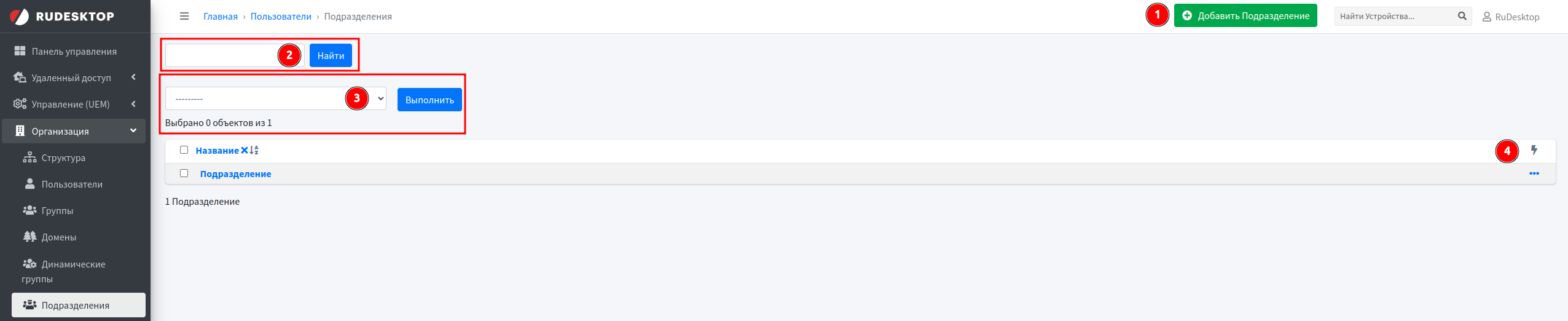
Кнопка Добавить подразделение
Поиск
Массовые действия
Таблица
1. Добавление подразделения¶
При нажатии на кнопку Добавить подразделение откроется страница создания подразделения
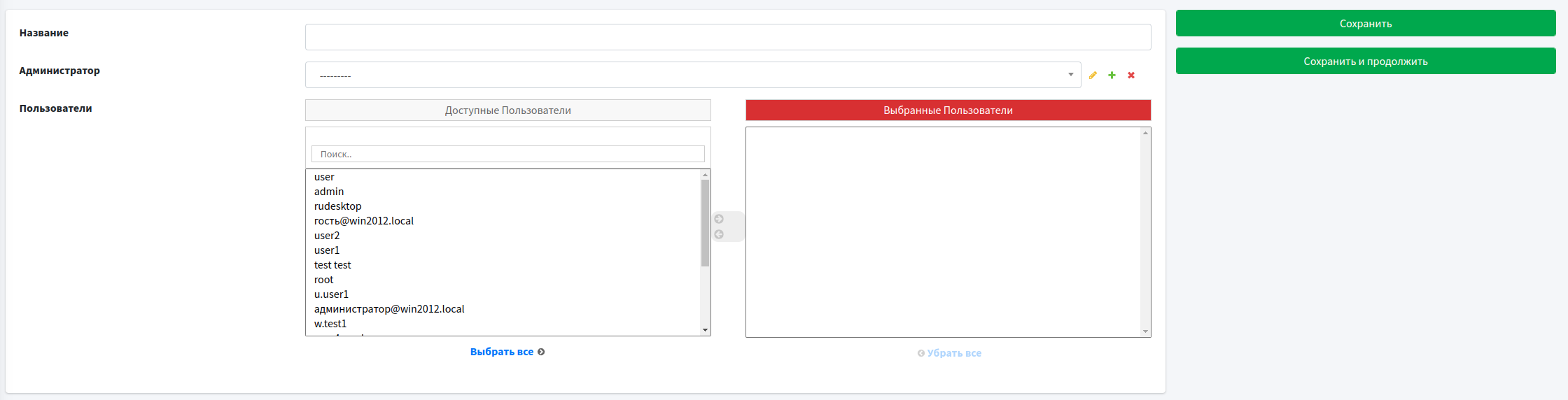
Название — наименование подразделения
Администратор — выбор пользователя, который будет являться руководителем подразделения
Пользователи — выбор пользователей, которые войдут в данное подразделение
2. Поиск¶
Для выполнения поиска, необходимо заполнить поле поиска и нажать на кнопку Найти
3. Массовые действия¶
Доступные действия:
Удалить выбранные подразделения — удаляет выбранные записи из таблицы
Экспортировать выбранные подразделения — позволяет экспортировать в файл выбранные подразделения
Примечание
После выбора данного действия, нужно выбрать необходимый формат файла
Важно
В зависимости от прав, действия могут отсутствовать
Для выполнения действия, необходимо нажать на кнопку Выполнить
3.1. Удаление подразделений¶
Для массового удаления подразделений, необходимо:
Отметить необходимые подразделения в таблице
Выбрать действие Удалить выбранные подразделения
Нажать на кнопку Выполнить
На открывшейся странице будет отображаться информация, какие подразделения будут удалены
Нажать на кнопку Да, я уверен
Можно отменить данную операцию нажав на кнопку Нет, отменить и вернутся к выбору
Выбранные подразделения будут удалены
3.2. Экспорт подразделений¶
Для массового экспорта подразделений, необходимо:
Отметить необходимые подразделения в таблице
Выбрать действие Экспортировать выбранные подразделения
Выбрать необходимый формат файла
Нажать на кнопку Выполнить
Файл будет загружен на устройство
4. Таблица¶
Таблица разбита по столбцам:
Название— наименование подразделения
Операции¶
При нажатии на кнопку с правого края таблицы, открывается контекстное меню
Доступные действия:
Редактировать— при выборе этого пункта, откроются свойства подразделения
Удалить— при выборе этого пункта, подразделение будет удалено
История изменений— при выборе этого пункта, будет отображена история подразделения: создание/редактирование и пользователь, который выполнил данные операции
Свойства подразделения¶
Редактирование¶
При нажатии на кнопку Редактировать откроется страница свойств
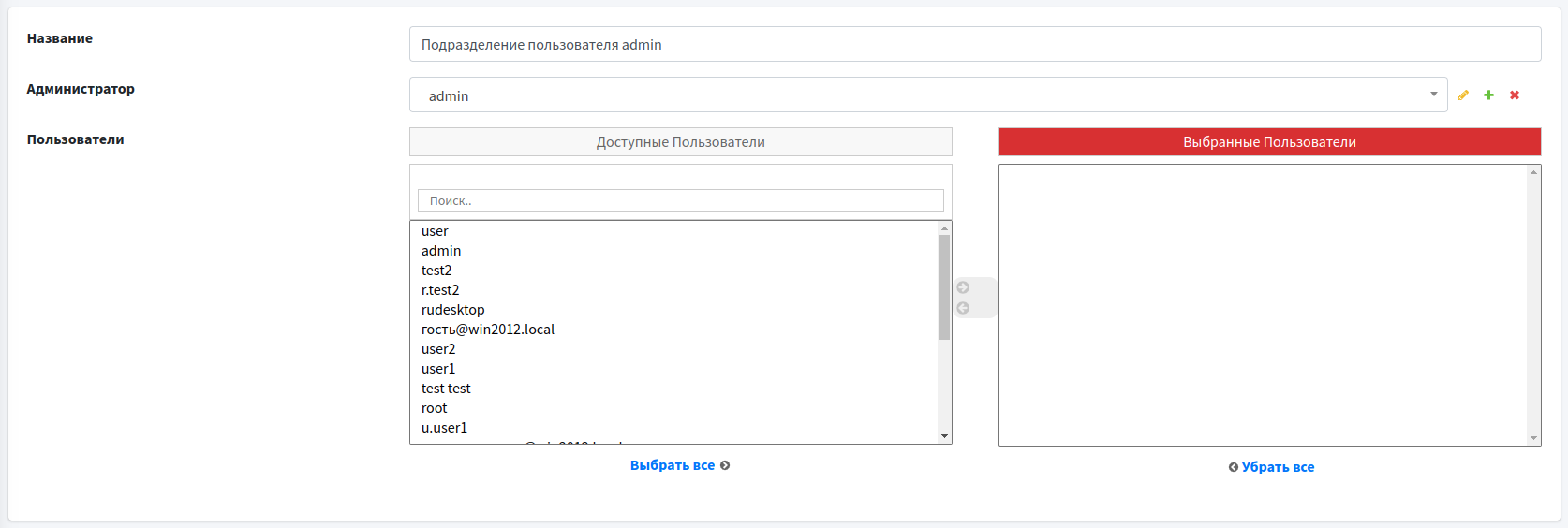
Название— наименование подразделенияАдминистратор— выбор пользователя, который будет являться руководителем подразделенияПользователи— выбор пользователей, которые войдут в данное подразделение
Меню действий¶
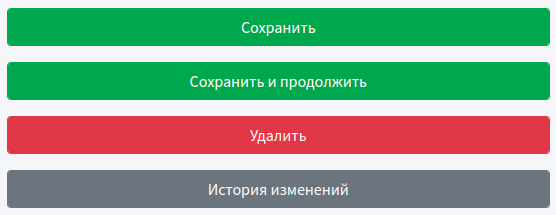
Имеет следующие возможности:
Сохранить — производит сохранение внесенных изменений и перенаправляет на страницу «Подразделения»
Сохранить и продолжить — производит сохранение внесенных изменений и позволяет остаться на странице редактирования для выполнения дальнейших операций
Удалить — производит удаление подразделения и перенаправляет на страницу «Подразделения»
Примечание
После нажатия на кнопку Удалить откроется страница подтверждения удаления подразделения
После подтверждения удаления подразделения, произойдет переход на страницу «Подразделения» и появится уведомление Подразделение «НАЗВАНИЕ_ПОДРАЗДЕЛЕНИЯ» был успешно удален
История изменений — отображает все изменения выполненные для этого подразделения
Пример¶
Рассмотрим пример: есть администратор и 5 пользователей с установленным клиентом «RuDesktop», которыми должен управлять администратор
Администратор должен видеть пользователей и устройства только своего подразделения
Для того, чтобы создать такое подразделение, необходимо:
Нажать на кнопку Добавить подразделение
Ввести название подразделения
Например: Подразделение RuDesktop
Выбрать администратора подразделения
Например: user
Добавить в правую колонку пользователей, которых хотим видеть в подразделении
Нажать на кнопку Сохранить
После выполнения этих действий пользователь будет видеть на странице «Пользователи» добавленных пользователей, а на странице «Устройства» — устройства, к которым подключались эти пользователи
Подсказка
Чтобы удалить пользователя из подразделения, нужно открыть страницу «Пользователи», перейти в свойства пользователя и нажать на кнопку Удалить из подразделения